RadioLinkのRC8Xを買った話は以前しました。
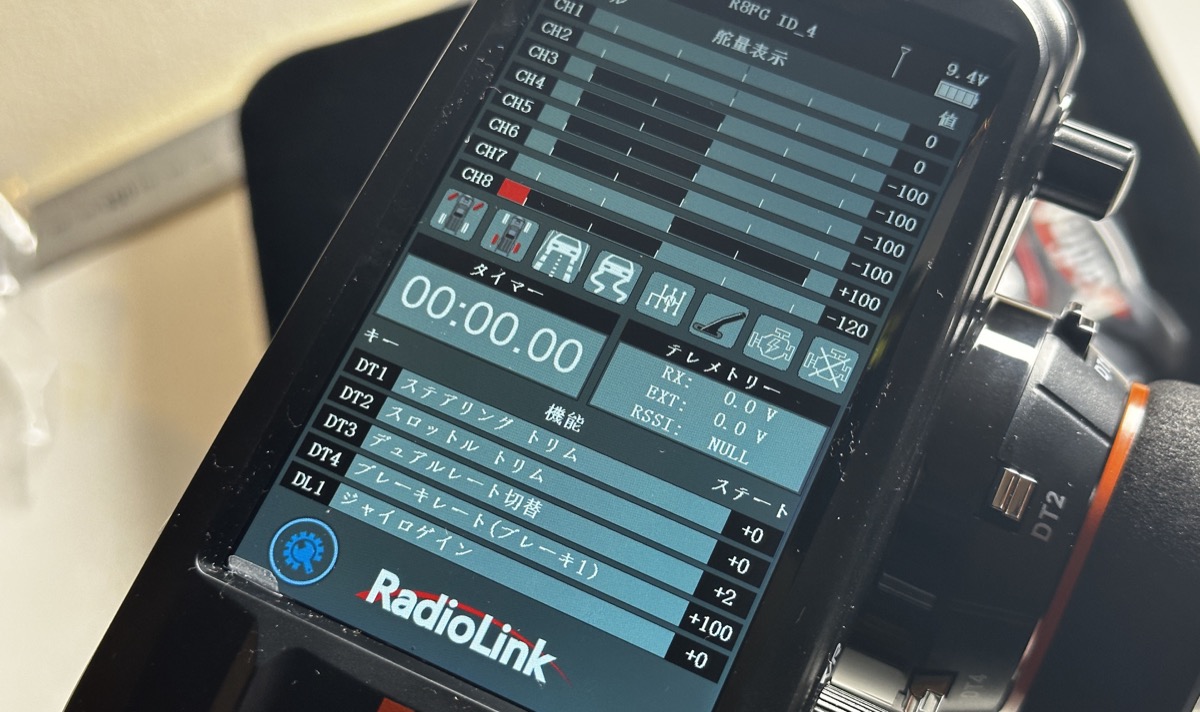
とりあえず、開封したときにインストールされているファームウェアの更新版がRadioLinkサイトで公開されていたので、アップデートをすることにしました。
以下私が行った、Macでの操作手順です。
※Windowsの場合とMacの場合で少々手順が違います。
ファームウェアアップデート方法 MAC
RadioLink RC8X ファームウェア DL先
https://www.radiolink.com/rc8x_firmware
RC8X マニュアル 70Pに記載あり
マニュアルPDF
僕が購入したときのファームウェアは
RC8X_V1.1.1
でした。
これを最新の
RC8X_V1.1.3
にするのが今回の目的。
DL先のファイルをみると
- RC8X_V1.1.3(fix packs).zip
- RC8X_V1.1.3(complete upgrade firmware package).zip
の2つがあります。
RC8Xには音声ファイルやアイコン等、自分でカスタマイズ出来る項目があります。
これらを変更したくない場合は”fix packs”を選びます。
“fix packs”はシステムのアップデートのみを行うファイルという事です。
“complete upgrade firmware package”は全てのデータを最新に更新します。
ただし工場出荷時と同等の状態に戻るそうです。(僕はまだ細かい設定をしないので分かりませんでした)
それから、fix packsの方は、
V1.1.1→V1.1.2→V1.1.3
と順番にアップデートする必要があります。
completeパッケージの方は、
V1.1.1→V1.1.3
へのアップデートが可能です。
アップデートの考え方

RC8Xには32GBのマイクロSDカードが初めから刺さっています。
このSDカードが無いとプロポが起動しません
SDカード内にはファームウェアや音声ファイル、アイコンファイルなどが納められています。ですので、このSDカードに新しいファームウェアデータを入れてRC8Xで処理をすれば、ファームウェアがアップデートされというしくみ。
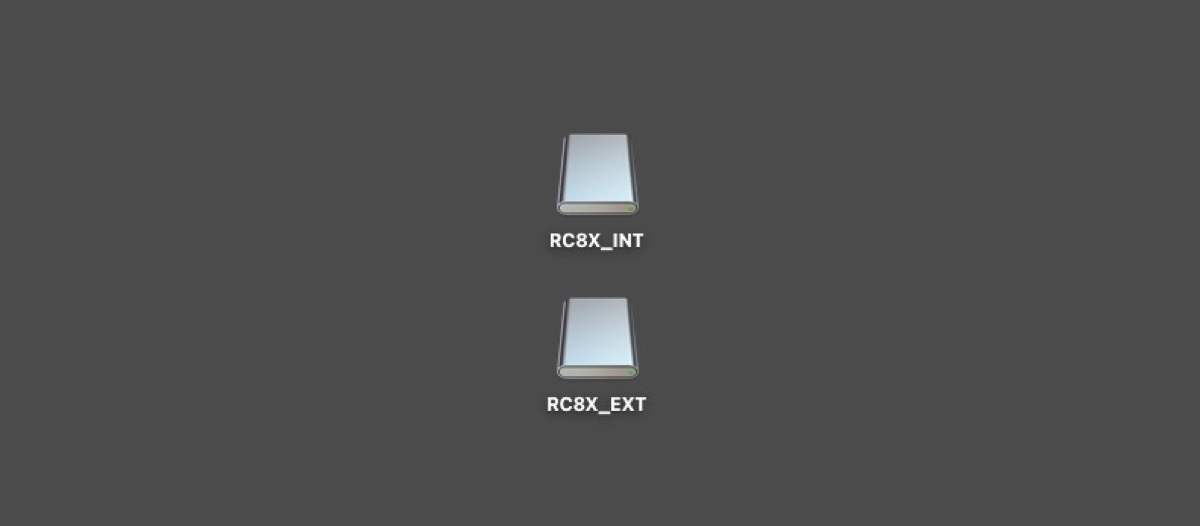
WinとMacで方法が変わる

Windowsをご利用の方はRC8XとPCをUSB-Cケーブルで接続することで、SDカードの抜き差しは必要無くなります。Winが直接RC8XのSDカードをマウントしてくれるので、そこにファームウェアデータを上書きコピーすれば良いだけです。
ですが、V1.1.3からMacではこの方法が出来なくなったそうです。
最新のファームウェア
僕はMac環境なのでSDカードを抜いて作業する事にしました。
MacにUSBケーブル接続すると一瞬マウントするんですが、コピー段階になるとマウント解除されてしまいます。今後のアップデートでこの辺改善されるかもしれません。
ただし、やることは同じです。
USBケーブルでデータ転送するか、SCカードリーダーで転送するか、それだけの違いです。
マイクロSDカードにデータをコピー

このマイクロSDカードがRC8Xの本体に刺さっていたモノです。抜いてSDカードアダプタに挿します。
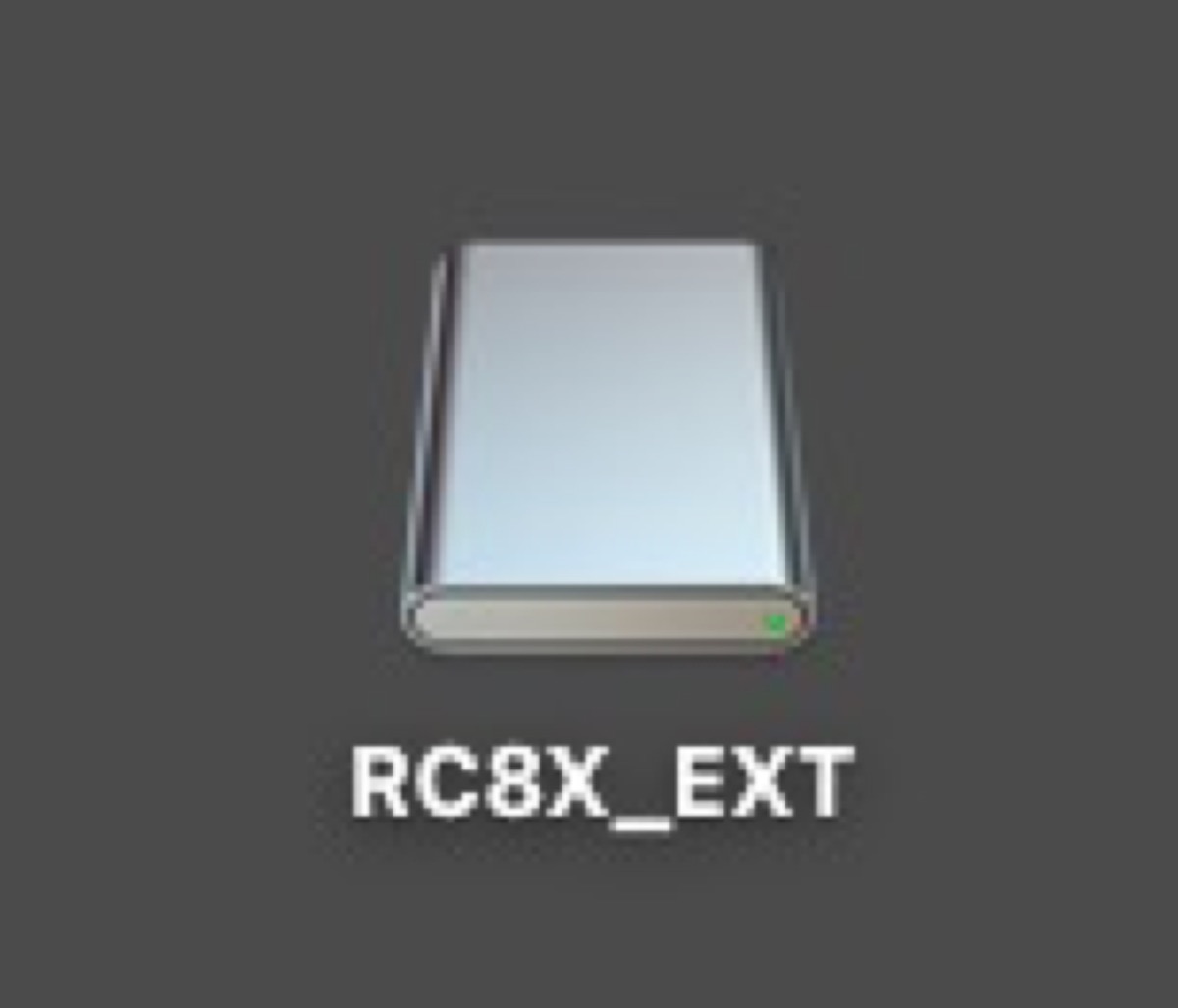
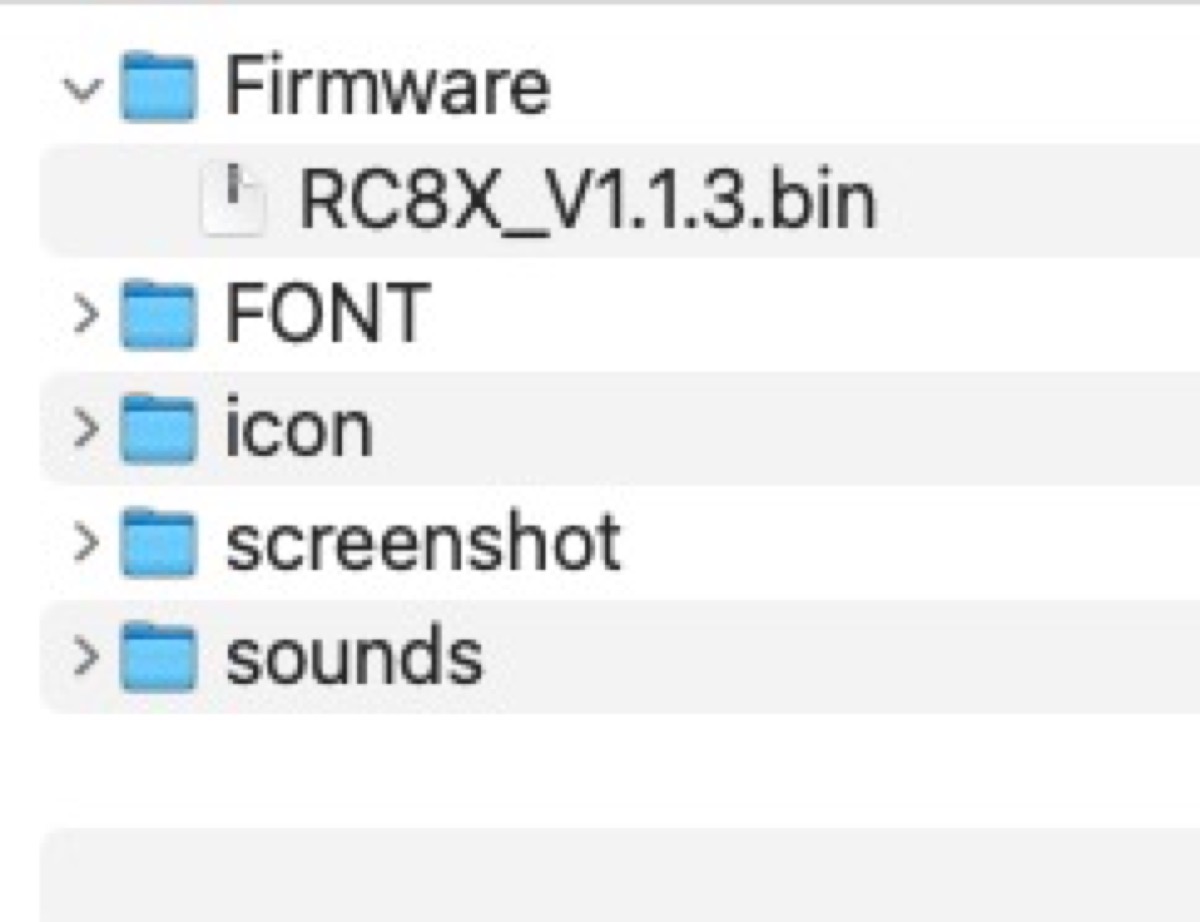
DLしたコンプリートパッケージのデータをSDカードに上書きします。※フォルダごと。
そしてRC8XにマイクロSDカードを戻します。
RC8Xでのアップデート作業
ここからの作業ですが、winでもMacでも同じです。
ファームウェアインストールの為の特別メニュー画面に入る必要があります。

DT1ボタン、DT2ボタンm、電源ボタン
この3つを同時長押し
なんですが、DT1とDT2ぼたんの押し方にコツがいります。
説明書には
「Push DT1 and DT2 TRIM buttons to the middle position」
ミドルポジション(半押し)と書いてあります。

このボタン、上下はもちろん、左右にも動くボタンなんです。
なので、同時押しだと結構ムズイです。
下まで目一杯押し込むともちろん通常起動してしまうんです。
で、色々やっていて発見したが、

こういう風に左右から内側に向かってスイッチを”摘まむ”感じで押せばOKです。
そうすると
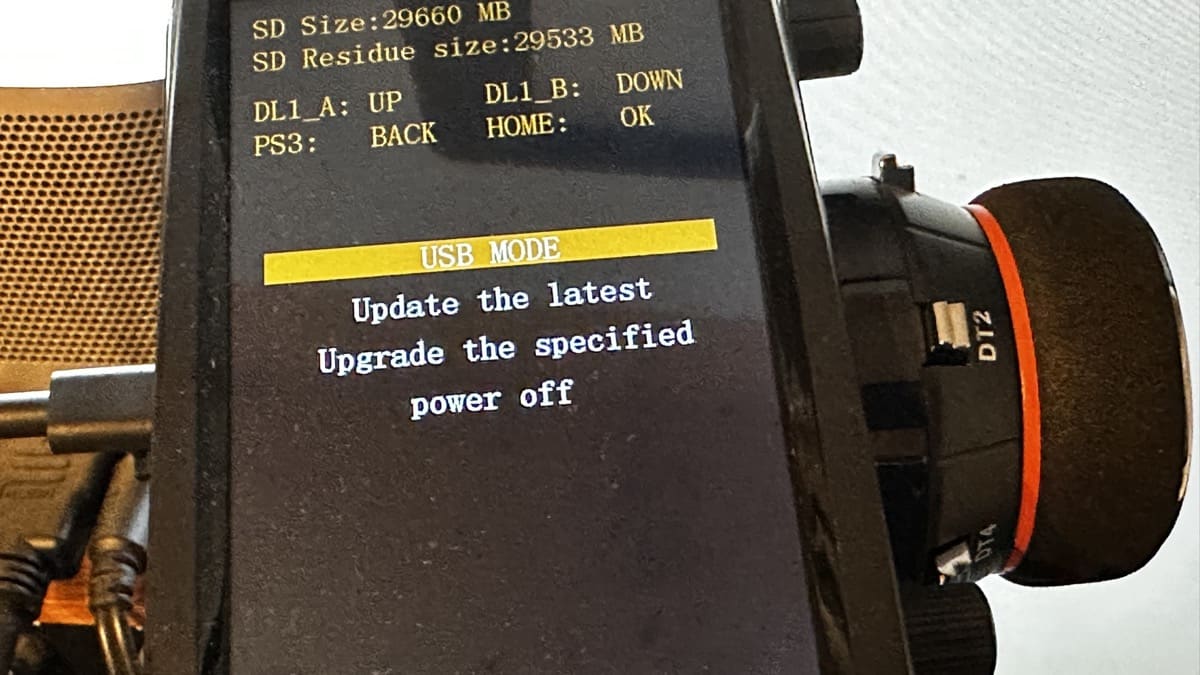
こんな画面で起動します。
※PCと接続するとき(winの場合)はUSB MODEでOK。その後SDカードにデータコピー

これらの項目の選択と確定はコチラのダイヤルスイッチを回して項目選択。
電源ボタンで確定。ダイヤルスイッチを押して1つ戻る。という操作となります。
Update the latest を選択し電源ボタンを押してファームウェアアップデートモードに入ります。
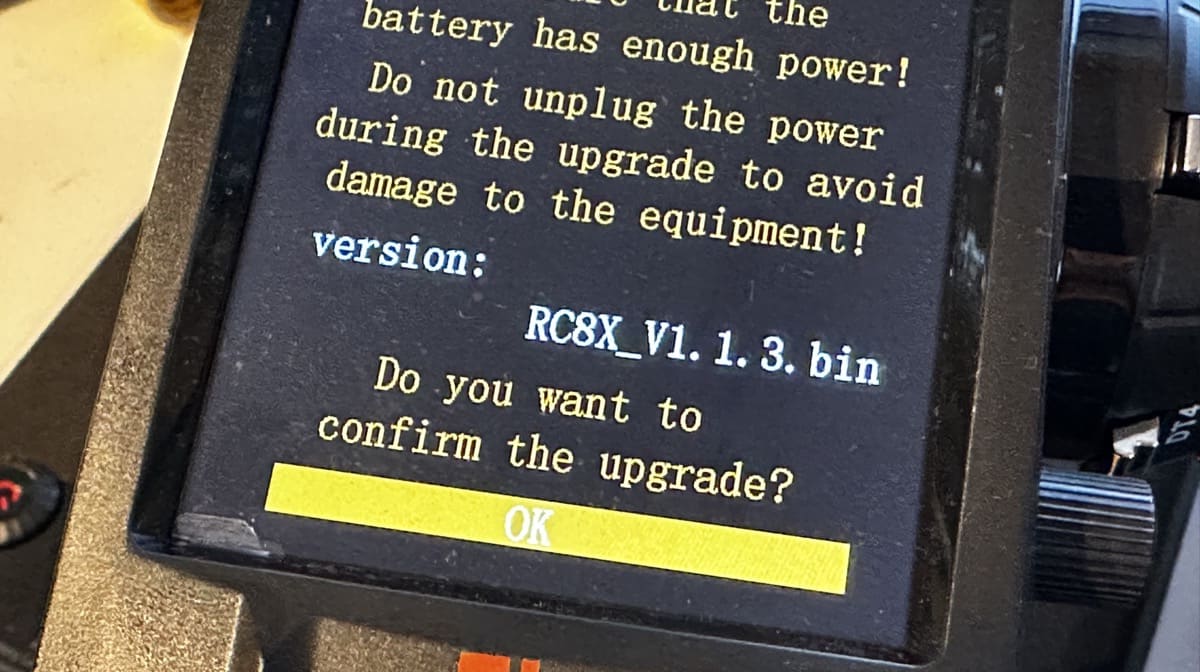
SDカードに入っているV1.1.3が読み込まれていますのでOK「電源ボタンプッシュ」を惜します。
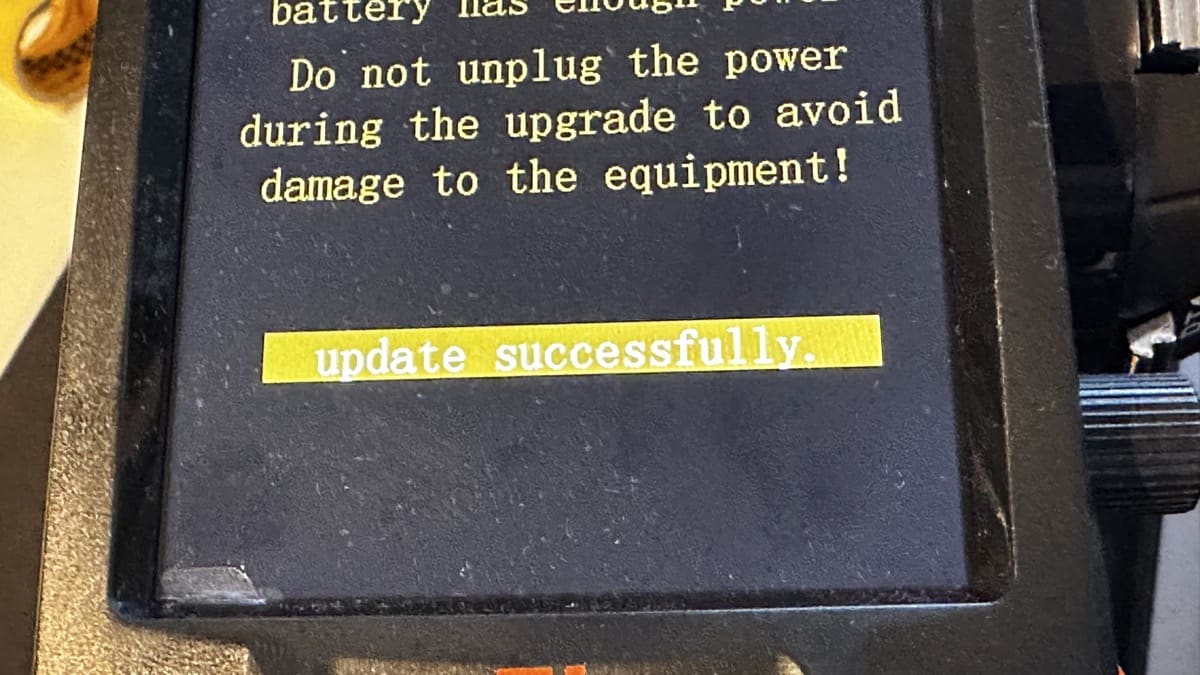
するとすぐに、「アップデート成功」と出ました。
これで完了です。
あとは、
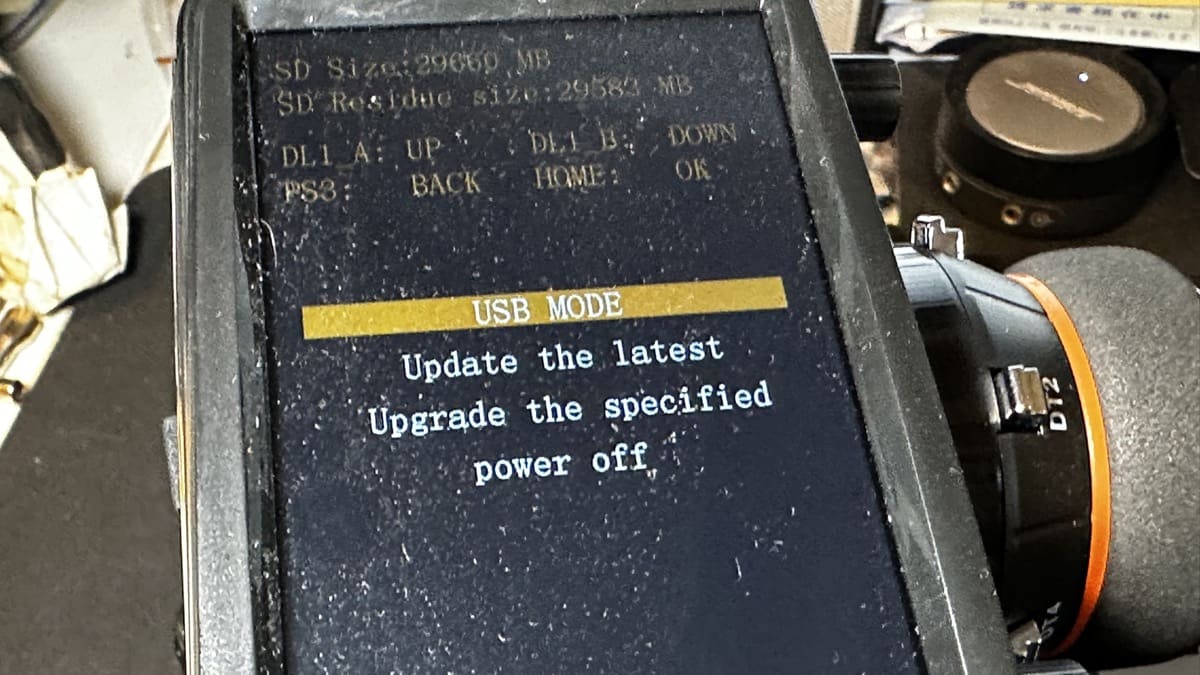
power offを選択して電源をOFFにします。
そして通常起動。
これで最新ファームウェアになりました。
V1.1.3で何が変わったのか?
V1.1.1→V1.1.3で変わった内容ですが、
- モデルを修復しても、選択に失敗してもエラーは報告されませんが、Model_1 が自動的に開きます。
- RC8X の電源が異常に切れた場合、新しいモデルを選択する際にパラメータが保存されない問題を修正しました。
- モデルのソートは、モデルの作成時間に従ってソートされます。
4.新しいモデルを作成するとき、モデルの数が多すぎるときに途切れるのを避けるために、自動的に名前変更インターフェイスに入ります。 - 特殊文字を使用してモデルの名前を変更すると、モデル データが削除される問題を修正します。
- 「バッテリー」メニューに、無操作アラームプロンプト機能と無操作自動電源オフ機能を追加。
- 英語のみで名前が変更されたモデルを修復して問題を表示する
- 強制的でないシャットダウンの場合、デバイスのシャットダウンにより、「事故を避けるために、まず受信機の電源を切ってください! 強制シャットダウンしますか?」
- 「トリム/ダイヤル選択」メニューで、トリマーを自動的に中央に戻す機能を追加します。
- 「外部入出力」メニューで、必要に応じて PPM 値を設定できる機能を追加します。
11.「フェイルセーフ」機能異常の不具合を修復 - 「フェールセーフ」メニューで、すべてのチャネルにクイック セットアップ機能を追加します。
- 「エンドポイント」メニューの 8 チャンネル表示異常の問題を修復します。
ここまでがV1.1.2のアップデート内容
「受信機設定」メニューに受信機の通信プロトコル選択プロンプトを追加。
R8FG の V1.0 バージョンは、FHSS V1 プロトコルのみをサポートし、FHSS V2 プロトコルをサポートしません。
V2.0 バージョンおよび R8FG の 2023 年 2 月 6 日以降に製品化される V1.0 は、FHSS V1 および V2 プロトコルをサポートします。
FHSS V1 プロトコルの PWM 出力解像度は 2048 レベルですが、FHSS V2 プロトコルの PWM 出力解像度は 4096 レベルであり、FHSS V2 プロトコルはより正確な動作を得ることができます。
受信機のバージョン番号は、R8FG ステッカーで確認できます。
こちらがV1.1.3の内容となります。
まあ僕はまだちゃんと使っていないので、サッパリこの恩恵は受けていないんですが、やっぱりソフトは最新にして起きたいですよね。
RC8X購入された方は是非お試し下さい。

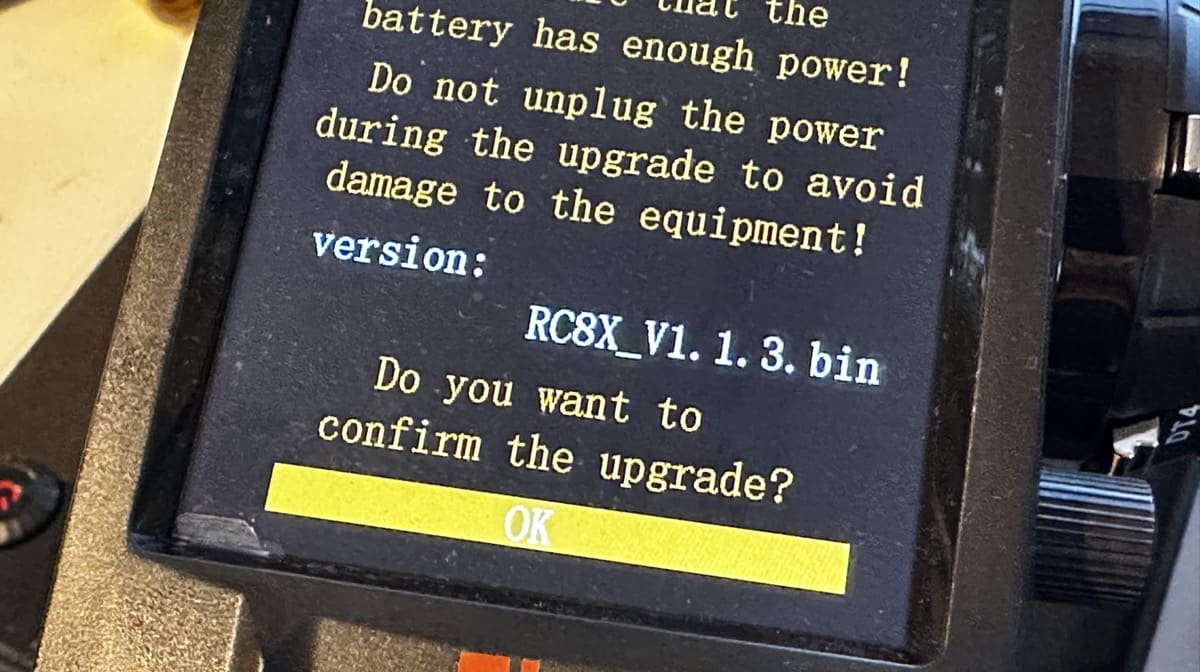

コメント